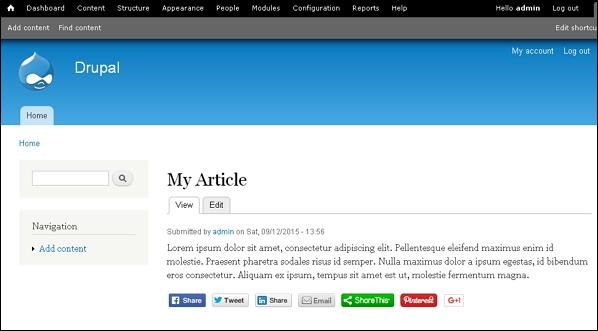Drupal - 社交网络
在本章中,我们将研究 Drupal 中的社交网络。社交媒体如今变得非常重要,Drupal 为此提供了许多社交媒体模块。我们以 ShareThis 模块为例,您可以选择任何其他模块。
以下是安装 ShareThis 模块的简单步骤。
步骤 1 −点击ShareThis,进入ShareThis模块页面,点击Version,如下图所示。
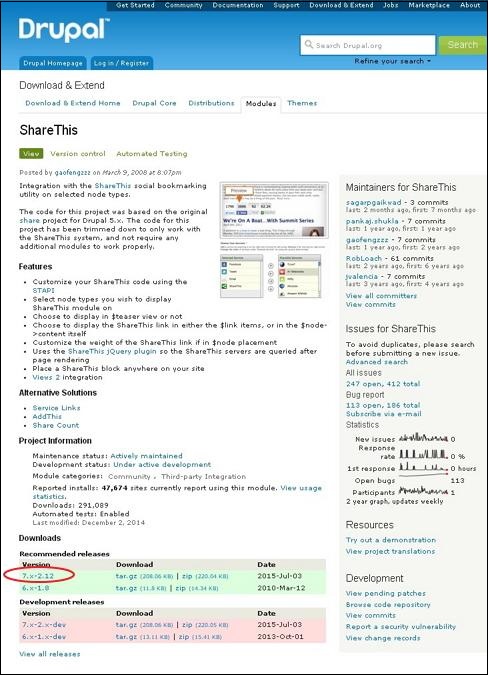
步骤2 − 复制模块链接地址,如下图所示。
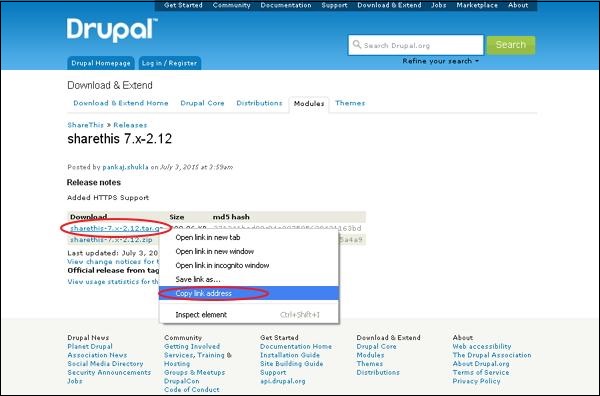
步骤3 −接下来,转到模块并单击安装新模块,如以下屏幕所示。
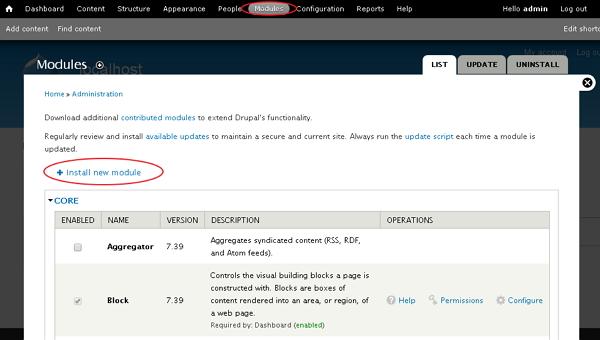
步骤 4 − 现在,粘贴您在步骤(2)中复制的链接地址,然后单击安装,如以下屏幕所示。
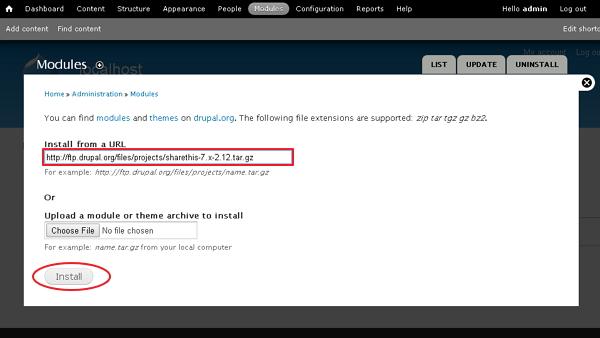
步骤 5 − 您将看到以下屏幕。单击启用新添加的模块。
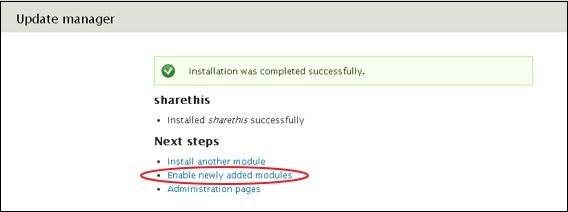
步骤 6 − 接下来,转到模块。启用模块并单击保存配置,如以下屏幕所示。
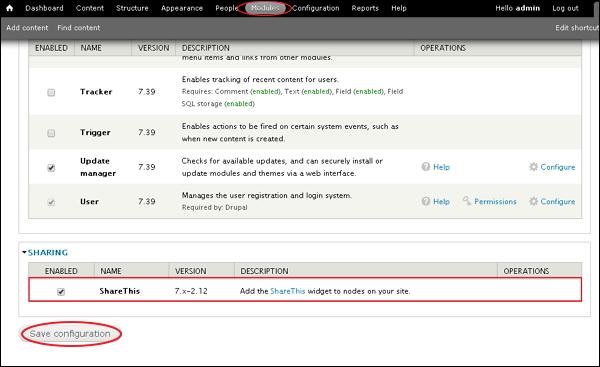
步骤 7 −转到 配置,在 WEB 服务 下,然后单击 ShareThis,如以下屏幕所示。
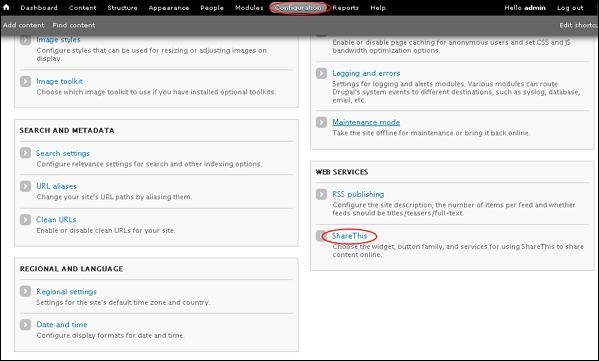
步骤 8 − 弹出以下屏幕。
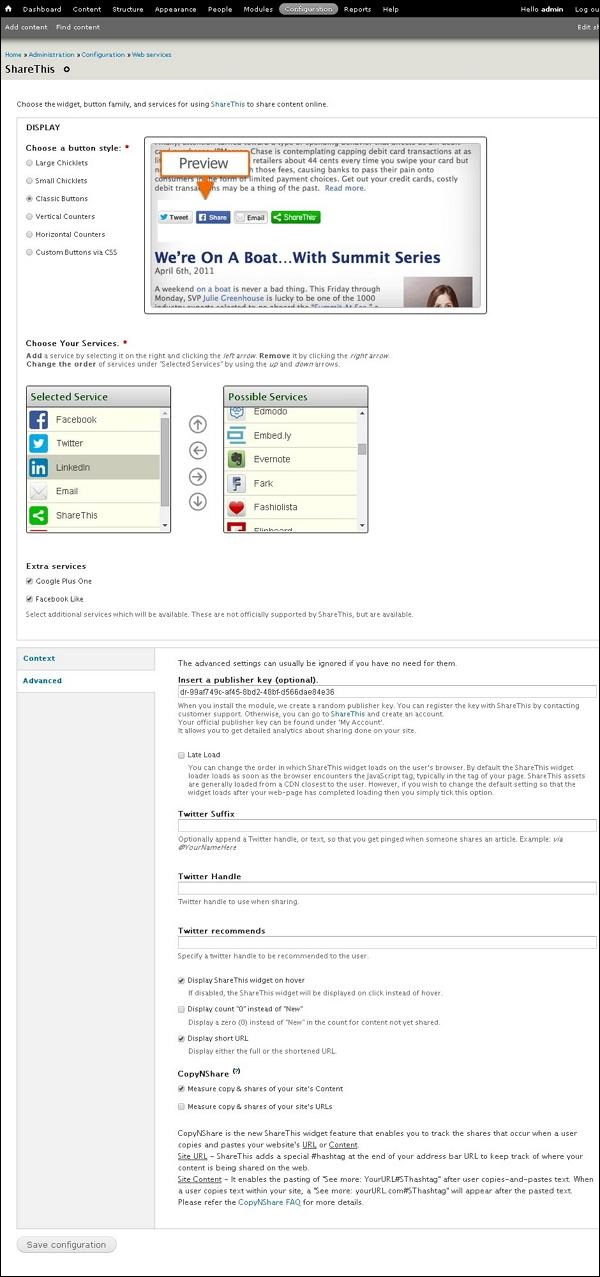
步骤 9 −您可以点击显示部分下的任何按钮样式,在线分享您的内容,如以下屏幕所示。
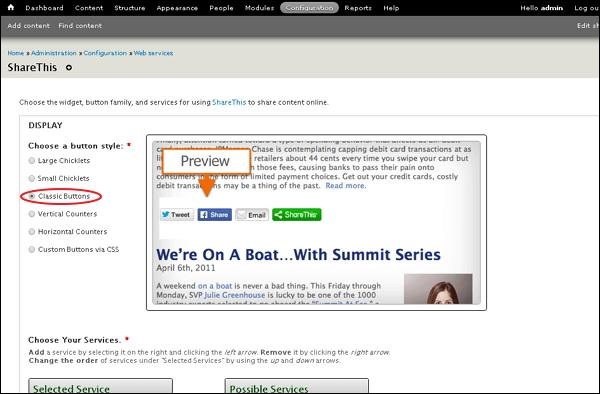
步骤 10 − 点击您要删除的任何服务。您还可以使用额外服务,例如Google Plus One和Facebook Like,方法是选中它们,如以下屏幕所示。
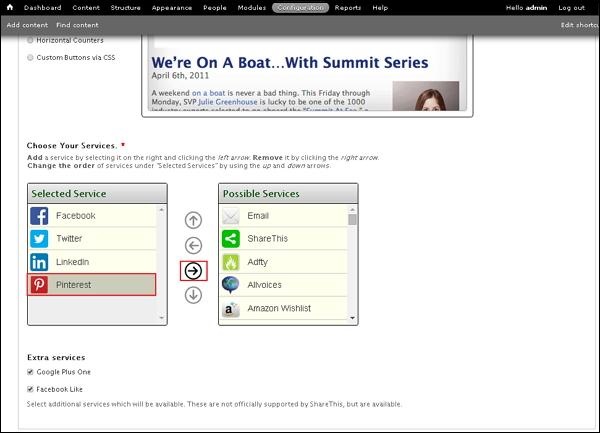
您可以从可能的服务部分中选择服务,也可以从选定的服务部分删除或重新排序服务。
步骤 11 −接下来,单击Context(如以下屏幕所示)以配置ShareThis小部件应出现的位置。
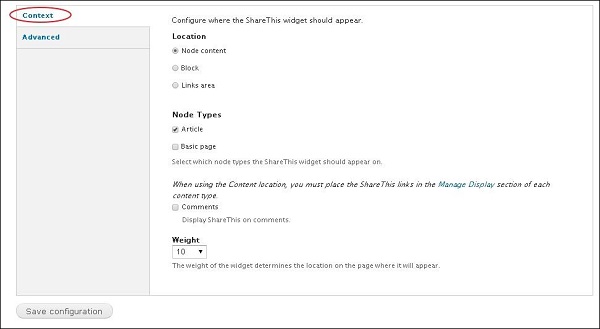
按照屏幕上显示的字段的详细信息进行操作。
在位置下,您可以选择节点内容或块或链接区域中的任意一个。
在节点类型下,如果您希望ShareThis小部件出现在其上,您可以选择文章和基本页面。
如果您选择评论,您也可以在评论上显示ShareThis。
小部件的权重决定了它在页面上出现的位置。
步骤 12 −接下来,选择高级,如以下屏幕所示。
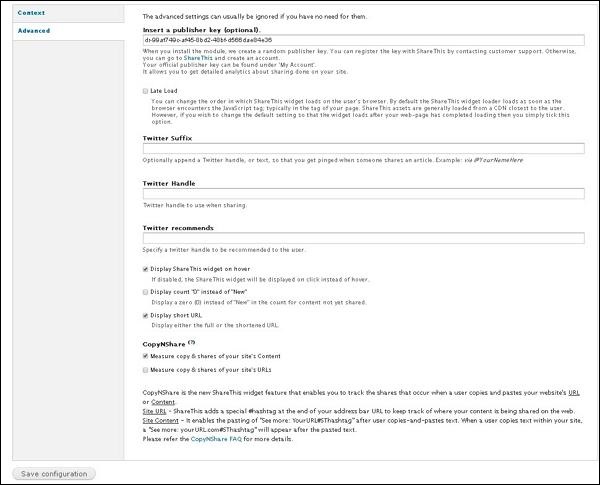
以下是上一个屏幕上显示的字段的详细信息。
安装模块时,将创建一个随机发布者密钥。
Twitter 后缀将可选地附加 Twitter 句柄或文本,以便当有人分享文章时您会收到 ping。
Twitter 句柄将在 Twitter 上共享时使用。
Twitter 推荐将指定在共享时向用户推荐的 Twitter 句柄。
如果悬停时显示 ShareThis 小部件已禁用,ShareThis 小部件将在点击时显示,而不是悬停时显示。
如果选中显示计数"0"而不是"新",则尚未共享的内容计数将显示零而不是新。
显示短网址将显示完整或缩短的网址。
CopyNShare 将分别衡量您网站内容或网址的复制和分享。
步骤 13 −检查完所有详细信息后,单击保存配置,如以下屏幕所示。
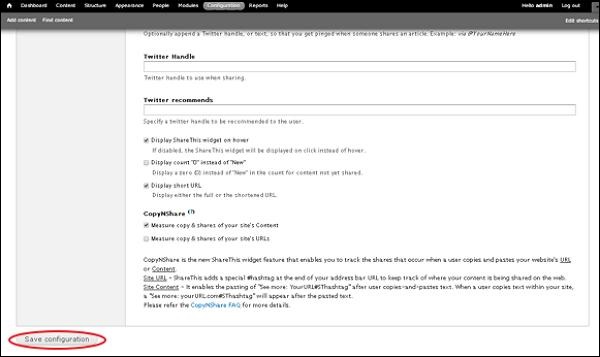
步骤 14 − 现在您可以看到社交媒体按钮出现在文章页面上。